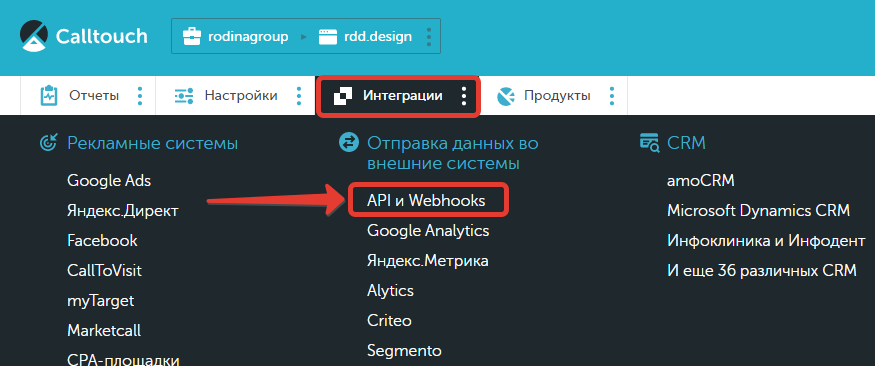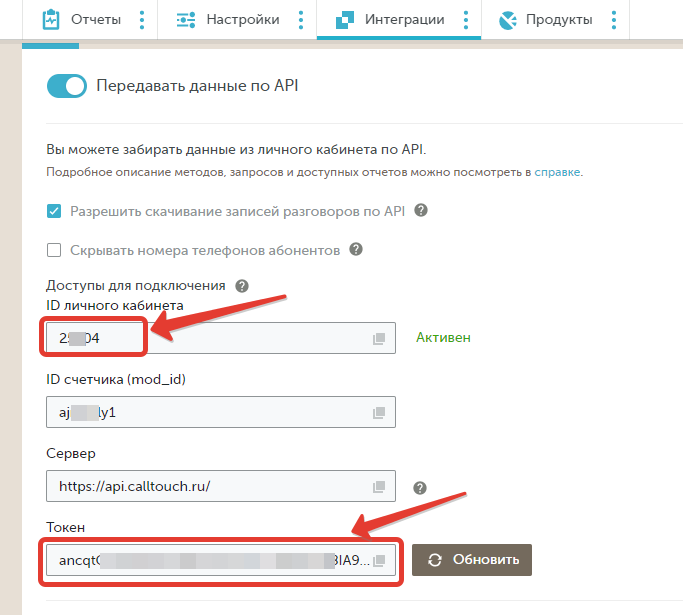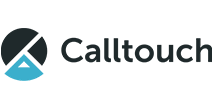
Getcourse. При создании покупки → Импорт заявок в Calltouch
Получайте данные о созданных покупках в Getcourse
и на основе этих данных создавайте заявки в Calltouch
Источник данных "Getcourse при создании покупки"
1. Из списка выберите "Getcourse - Вебхук при создании покупки"
 Дайте название источнику данных и нажмите "Сохранить"
Дайте название источнику данных и нажмите "Сохранить"

2. Скопируйте адрес вебхука и запустите обработку

Этот URL содержит адрес на который Getcourse будет отправлять информацию, а также уже сформированный список параметров доступных в Getcourse.
3. Перейдите в настройки "Getcourse" - "Процессы"

4. Создайте новый процесс

Выберите настройки Бизнес-процесса. Выберите для поля "Тип объекта" значение "Пользователи", выберите "Шаблон" и нажмите "Создать"

5. Добавьте в бизнес-процесс новый блок "Операция"

Выберите операцию "Вызвать URL"

6. Вставьте адрес вебхука, скопированный из обработки Webjack и нажмите "Сохранить"

Важно! Убедитесь, что перед адресом не вставилось никаких лишних символов, например пробелов или табуляций
Соедините "Начало работы" процесса с задачей "Вызвать url"

7. Перейдите во вкладку "Общее", выберите опцию "При создании объекта" и нажмите "Запустить"


С этого момента при создании пользователя в Getcourse, созданный вами процесс будет вызывать URL, тем самым отправляя все данные о заказе в вашу обработку в сервисе Webjack.
Тестирование передачи данных
1. Перейдите в тестового пользователя и добавьте ему новый заказ

2. Добавьте в список какую-нибудь позицию и нажмите "Создать"

3. Для этого заказа нажмите "Добавить платеж", укажите статус платежа "Получен" и нажмите "Сохранить".

3. Вернитесь в обработку, перейдите в низ страницы к блоку "Журнал операций". Если новая запись появилась, то можно зайти в нее и посмотреть какие данные пришли.


Мы видим, что данные о созданной нами оплате поступили в сервис. Значит все настроено правильно.
Теперь можно настроить отправку этих данных в другой сервис. Для этого нужно настроить "Действия"
Импорт заявок в Calltouch
Шаг 1. Создайте действие "HTTP-запрос"


Настроить его следующим образом:
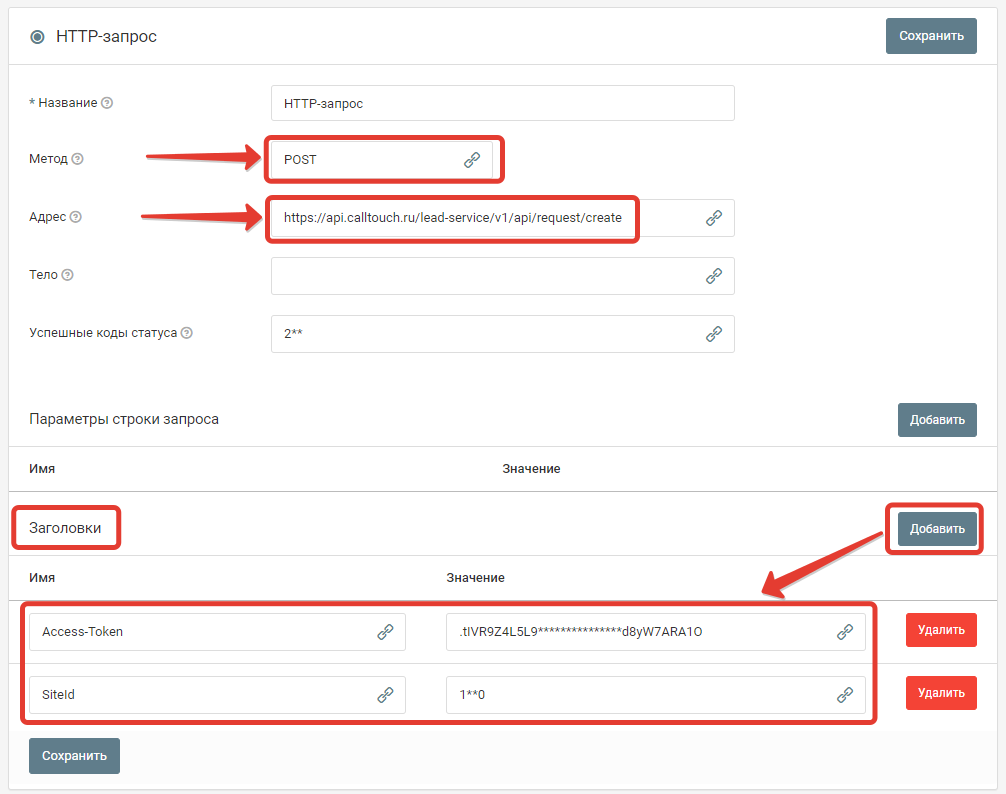
Метод: POST
Адрес: https://api.calltouch.ru/lead-service/v1/api/request/create
В раздел Заголовки добавьте 2 поля:
Access-Token: .tIVR9Z4L5L9***************d8yW7ARA1O
SiteId: 123123
Значения для полей Access-Token и SiteId можно получить в ЛК Calltouch
Далее необходимо в поле "Тело"
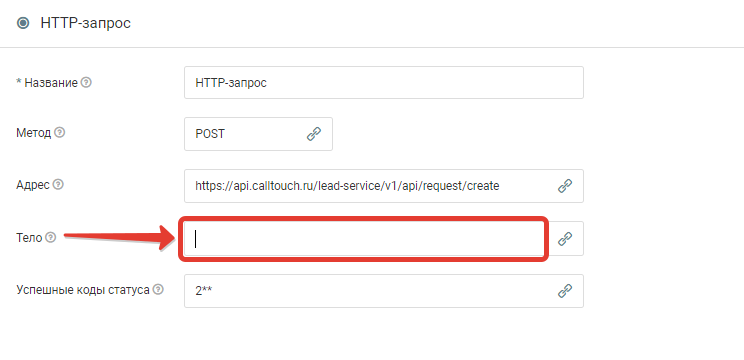 Вставить код указанный ниже:
Вставить код указанный ниже:
{
"requests":
[
{
"requestNumber": "Уникальный ID заявки с формы на сайте",
"subject": "Название формы",
"requestUrl": "Адрес страницы, с которой отправлена заявка",
"requestDate": "Форматируем, Дата и время отправки заявки(%d-%m-%Y %H:%M:%S)",
"sessionId": "ID сессии Calltouch",
"phoneNumber": "Номер телефона клиента",
"email": "Почта клиента",
"fio": "ФИО пользователя",
"comment": {
"text": "Комментарий к заявке"
},
"addTags": [
{"tag": "Тег 1"},
{"tag": "Тег 2"},
{"tag": "Тег N"}
],
"customSources": {
"source": "Произвольный источник",
"medium": "Произвольный канал",
"campaign": "Произвольная кампания",
"content": "Произвольное объявление",
"term": "Произвольная ключевая фраза"
}
}
]
}
Замените в нем значения параметров на поля из источника, как указано на примере:
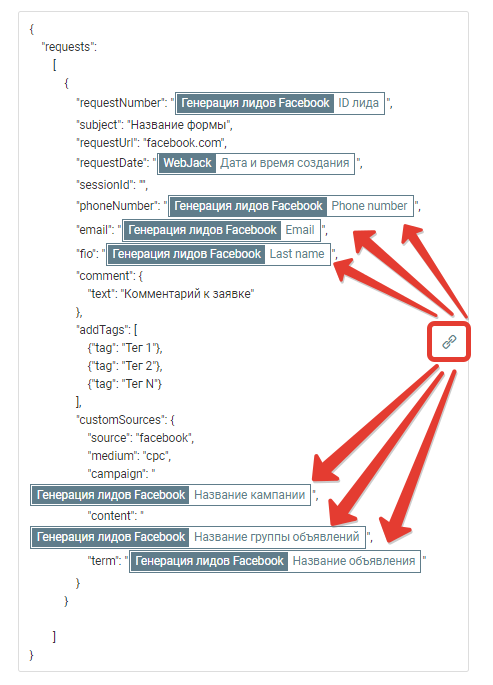 Нажмите на кнопку "Сохранить"
Нажмите на кнопку "Сохранить"
Запустите обработку
Нажмите на кнопку "Запустить"

С этого момента данные будут обрабатываться.
Как все будет работать?
- В обработку будут поступать данные из настроенного вами "Источника данных"
- Поочередно будут выполняться все действия, которые вы настроили
- Все поступающие в обработку данные, а также статус и история их обработки будут отражаться в "Истории операций"

В случае возникновения каких-либо ошибок в процессе обработки, вы получите письмо-уведомление на email.
Если вы обнаружили ошибку или неточность в описании, либо что-то не понятно, напишите нам в чат на сайте. Мы внесем правки.